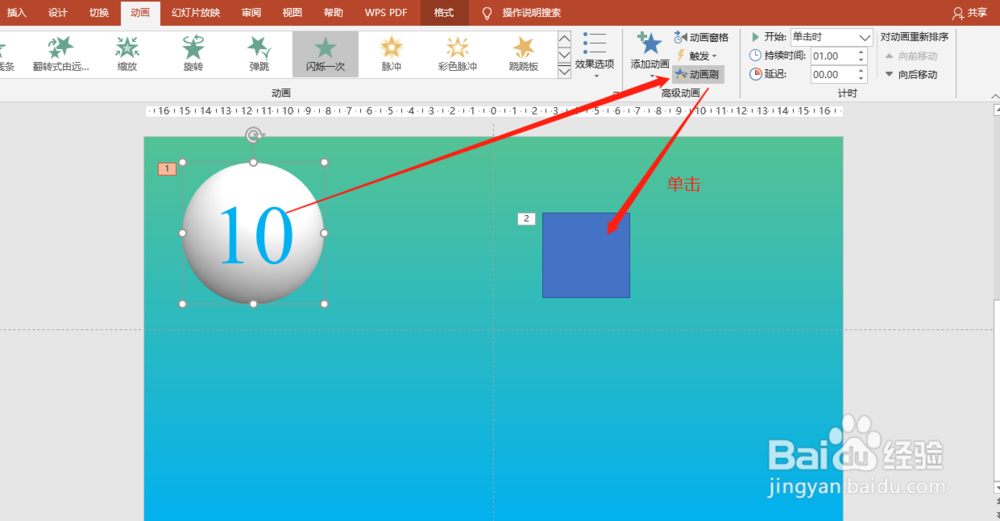1、下载好WPS软件,打开,并随意画出一个图形。如图:

2、选中圆形,单击动画。如图:
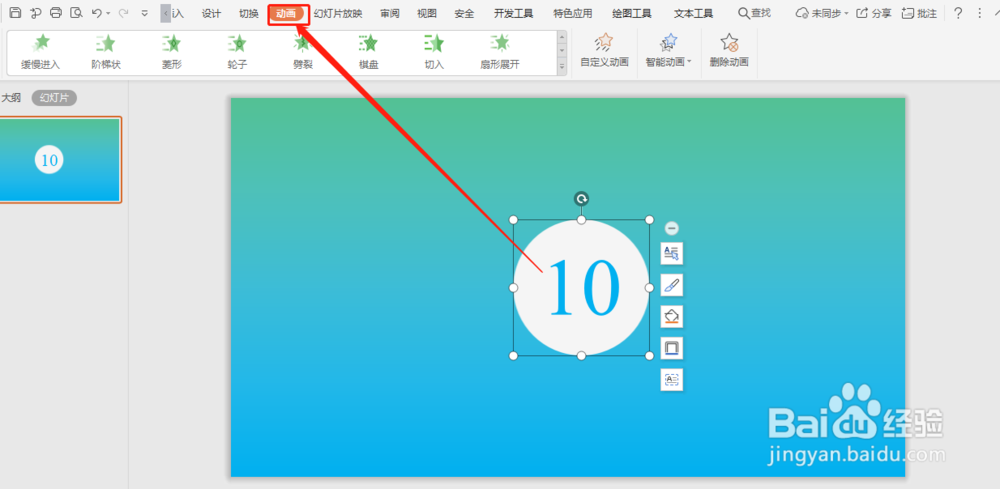
3、在下拉菜单中,选择闪烁一次。如图:

4、关闭WPS软件,并以PPT2019打开。如图:
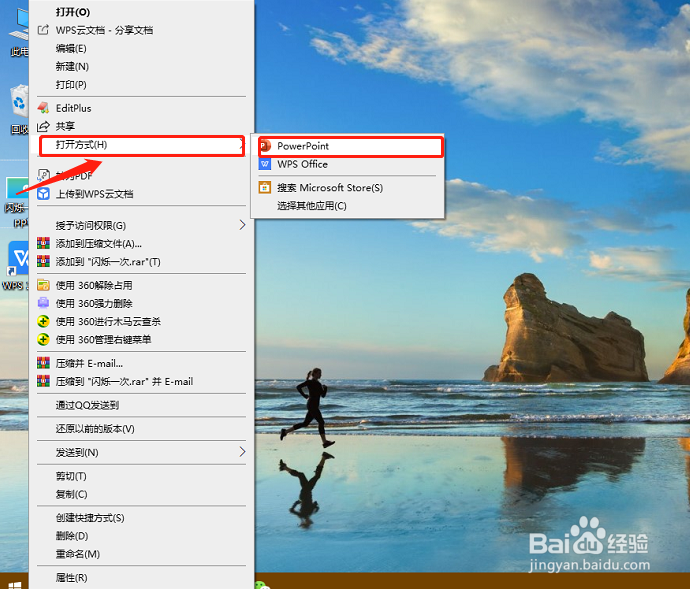
5、在PPT2019中单击圆形,选择动画选项卡。如图:
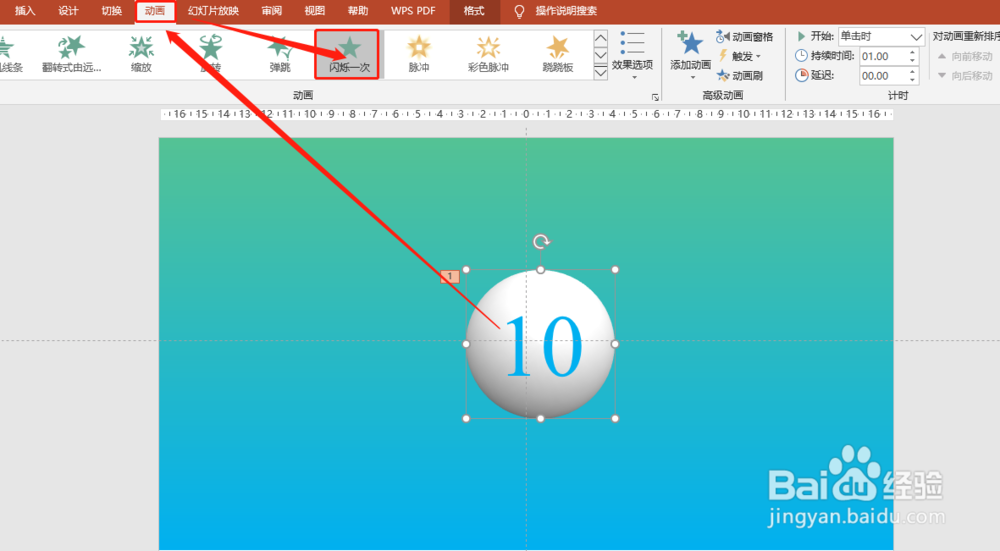
6、插入一个矩形,如图:

7、利用格式刷为矩形添加闪烁一次动画。如图:
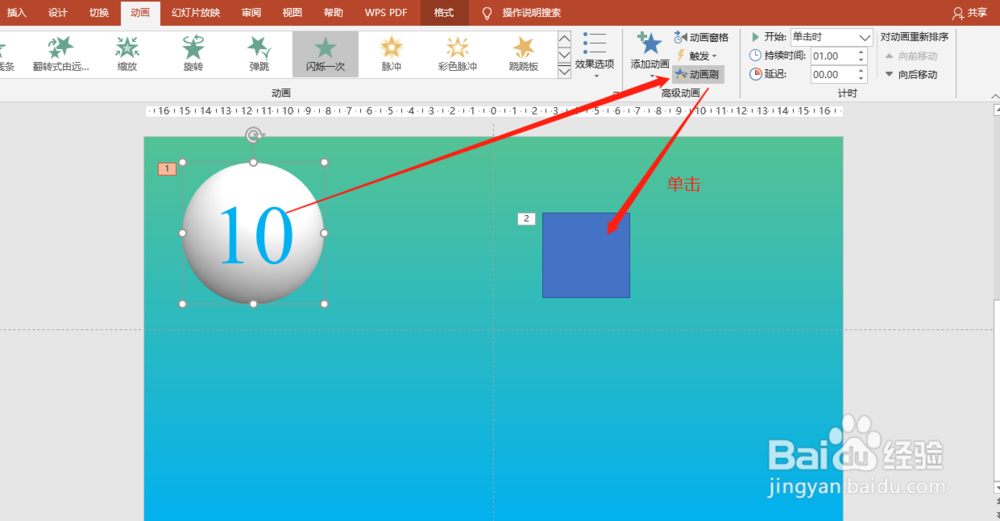
时间:2024-10-27 12:22:39
1、下载好WPS软件,打开,并随意画出一个图形。如图:

2、选中圆形,单击动画。如图:
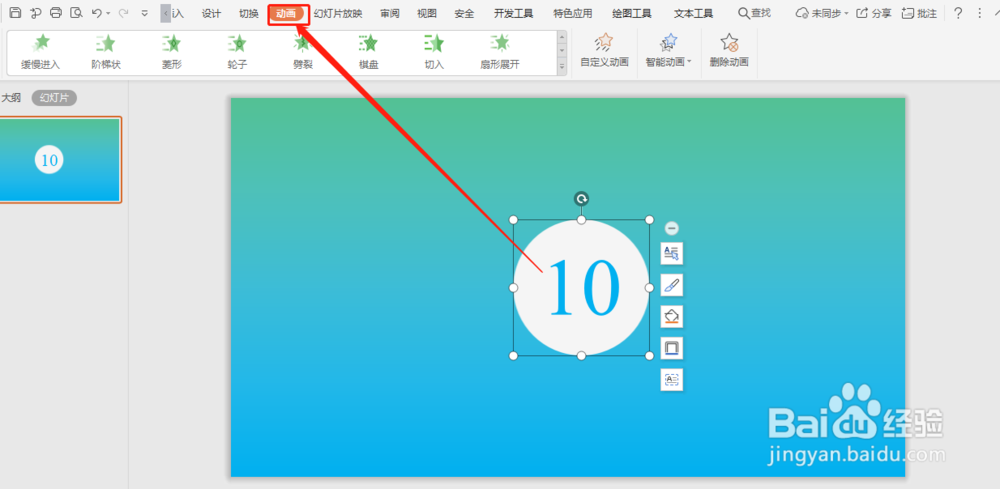
3、在下拉菜单中,选择闪烁一次。如图:

4、关闭WPS软件,并以PPT2019打开。如图:
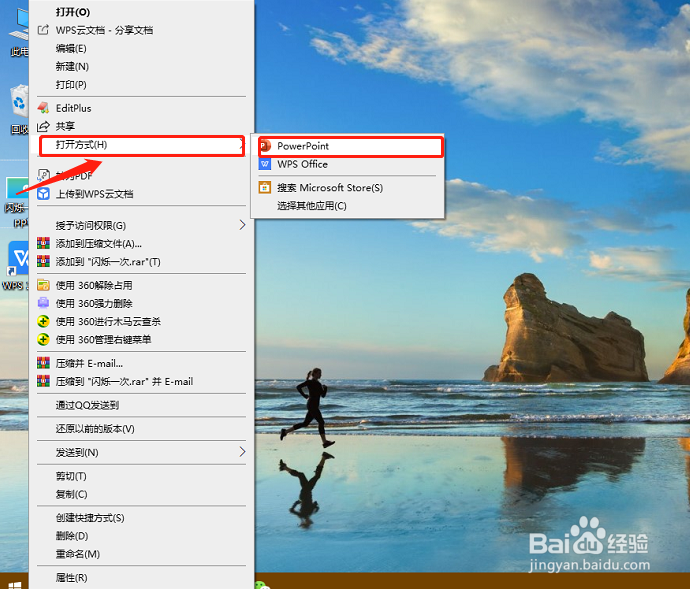
5、在PPT2019中单击圆形,选择动画选项卡。如图:
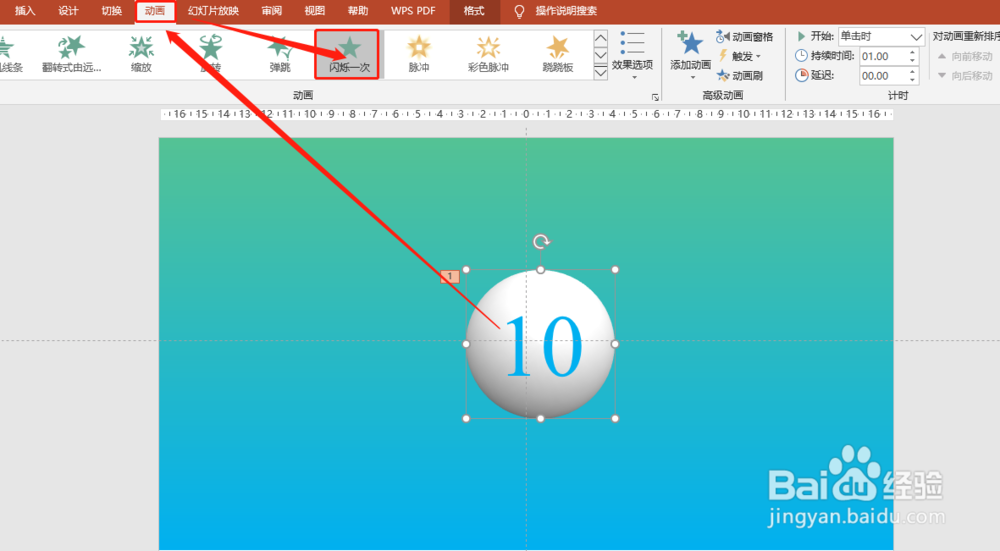
6、插入一个矩形,如图:

7、利用格式刷为矩形添加闪烁一次动画。如图: